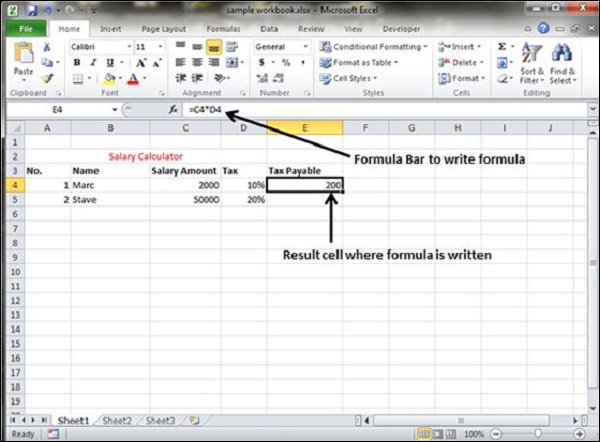الجزء الثالث والعشرين من هذه السلسله سنشرح فيه طريقه إنشاء الصيغ في برنامج Excel ننصح بمشاهده الدليل التمهيدي والمقدمه التي قمنا بشرح كل نوافذ الExcel وستجد روابط مباشره لباقي الاجزاء من هنا
الصيغ في MS Excel
الصيغ هي الخبز والزبدة لورقة العمل. بدون صيغة ، ستكون ورقة العمل مجرد تمثيل جدولي بسيط للبيانات. تتكون الصيغة من رمز خاص يتم إدخاله في خلية. يقوم بإجراء بعض العمليات الحسابية وإرجاع نتيجة يتم عرضها في الخلية.
تستخدم الصيغ مجموعة متنوعة من عوامل التشغيل ووظائف ورقة العمل للعمل مع القيم والنصوص. يمكن وضع القيم والنصوص المستخدمة في الصيغ في خلايا أخرى ، مما يجعل تغيير البيانات أمرًا سهلاً ويمنح أوراق العمل طبيعتها الديناميكية. على سبيل المثال ، يمكنك تغيير البيانات بسرعة في ورقة عمل وعمل الصيغ.
عناصر الصيغ
يمكن أن تتكون الصيغة من أي من هذه العناصر –
- عوامل حسابية ، مثل + (للإضافة) و * (للضرب)
مثال –
- = A1 + A2 تجمع القيم الموجودة في الخليتين A1 و A2.
- القيم أو النص
مثال –
- = 200 * 0.5 تضرب 200 مرة 0.15. تستخدم هذه الصيغة القيم فقط ، وتعيد دائمًا نفس النتيجة مثل 100.
- مراجع الخلايا (بما في ذلك الخلايا والنطاقات المسماة)
مثال –
- = A1 = C12 مقارنة الخلية A1 بالخلية C12. إذا كانت الخلايا متطابقة ، ترجع الصيغة TRUE ؛ وإلا ، تقوم بإرجاع FALSE.
- وظائف ورقة العمل (مثل SUMor AVERAGE)
مثال –
- = SUM (A1: A12) تجمع القيم الموجودة في النطاق A1: A12.
تكوين الصيغة
لإنشاء صيغة تحتاج إلى كتابتها في شريط الصيغة. تبدأ الصيغة بعلامة ‘=’. عند إنشاء الصيغ يدويًا ، يمكنك إما كتابة عناوين الخلايا أو الإشارة إليها في ورقة العمل. غالبًا ما يكون استخدام طريقة التأشير لتوفير عناوين الخلايا للصيغ طريقة أسهل وأكثر فاعلية لبناء الصيغة. عند استخدام وظائف مضمنة ، يمكنك النقر فوق الخلية أو السحب عبر نطاق الخلايا الذي تريد استخدامه عند تحديد وسيطات الوظيفة في مربع الحوار وسيطات الوظيفة. انظر أدناه لقطة الشاشة.
بمجرد إكمال إدخال الصيغة ، يقوم Excel بحساب النتيجة ، والتي يتم عرضها بعد ذلك داخل الخلية داخل ورقة العمل (ومع ذلك ، تظل محتويات الصيغة مرئية على شريط الصيغة في أي وقت تكون فيه الخلية نشطة). إذا قمت بخطأ في الصيغة يمنع Excel من حساب الصيغة على الإطلاق ، يعرض Excel مربع حوار تنبيه يقترح كيفية إصلاح المشكلة.
 أبس رار |تحميل برامج موقع مختص بتحميل البرامج والتطبيقات والألعاب المجانية
أبس رار |تحميل برامج موقع مختص بتحميل البرامج والتطبيقات والألعاب المجانية